Tailieumoi.vn biên soạn và giới thiệu bộ câu hỏi Tin học gồm các kiến thức lý thuyết và thực hành, giúp học sinh ôn tập và bổ sung kiến thức cũng như hoàn thành tốt các bài kiểm tra môn Tin học. Mời các bạn đón xem:
Top 1000 câu hỏi thường gặp môn Tin học có đáp án (Phần 2)
Câu 2: Các đối tượng cơ bản trong cơ sở dữ liệu Access và mối quan hệ giữa chúng
Lời giải:
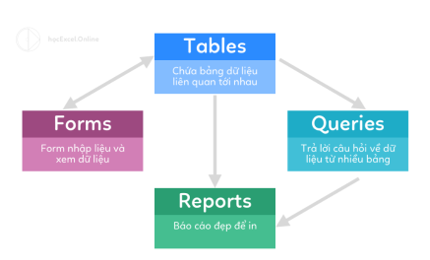
*Mối quan hệ giữa Table và Form trong Access
Bảng trong Access dùng để lưu trữ thông tin. Mỗi bảng thường được lưu trữ một loại thông tin nhất định và giữa các bảng sẽ tồn tại mối quan hệ để giúp dữ liệu trong cơ sở dữ liệu được quản lý và hoạt động một cách hiệu quả nhất. Với chức năng như vậy, Form sẽ giúp chúng ta cập nhật dữ liệu vào bảng, sửa dữ liệu sẵn có trong bảng và đọc dữ liệu từ bảng ra ngoài.
*Mối quan hệ giữa Table và Reports trong Access
Khác với Form, Reports trong Access có thể được sử dụng để thể hiện ra báo cáo in được, xuất ra PDF được, có thể chứa nhiều thành phần hình hoạ giúp thân thiện hơn với người dùng so với Form. Đặc biệt Report sẽ không chuyện dụng như Form để cập nhậ dữ liệu ngược trở lại vào trong Table.
*Mối quan hệ giữa Table và Queries trong Access
Queries là câu lệnh hay ngôn ngữ truy vấn dữ liệu, Queries sẽ giúp chúng ta nói chuyện được với cơ sở dữ liệu là Table, với queries, chúng ta có thể đưa ra các tiêu chí để dữ liệu được lấy ra từ Table.
*Mối quan hệ giữa Queries và Reports trong Access
Thực chất, trong Access, mỗi Report đều được hỗ trợ bởi 1 query, hay nói cách khác, Report là cách diễn đạt khác của một query. Giả sử người biết về Access nhìn vào query sẽ biết được dữ liệu và câu hỏi đang được trả lời là gì, người không biết về Access nhìn report thì sẽ cảm thấy dễ tiếp cận hơn, còn thực chất đằng sau report là 1 hay nhiều queries lấy thông tin từ Tables ra để có thể diễn đạt, biểu đạt lên trên report.
Lý thuyết Access
1. Phần mềm Microsoft Accesss
• Phần mềm Microsoft Access là hệ quản trị cơ sở dữ liệu nằm trong bộ phần mềm Microsoft Office của hãng Microsoft dành cho máy tính cá nhân và máy tính trong mạng cục bộ.
2. Khả năng của Access
a) Access có những khả năng nào?
• Cung cấp công cụ tạo lập, lưu trữ, cập nhật và khai thác dữ liệu:
+ Tạo lập các CSDL và lưu trữ chúng trên các thiết bị nhớ, một CSDL bao gồm các bảng dữ liệu và mối liên kết giữa các bảng đó.
+ Tạo biểu mẩu để cập nhật dữ liệu, báo cáo thống kê hay những mẩu hỏi để khai thác dữ liệu trong CSDL, giải quyết các bài toán quản lí.
b) Ví dụ
• Bài toán quản lí học sinh của một lớp học.
• Để quản lí thông tin học sinh, giáo viên chủ nhiệm tạo một bảng gồm các thông tin như sau:
• Với bài toán trên, có thể dùng Access xây dựng CSDL giúp giáo viên quản lí học sinh lớp, cập nhật thông tin, tính điểm trung bình môn, …
3. Các đối tượng chính của Access
a) Các loại đối tượng chính của Access
• Bảng (Table): Dùng để lưu dữ liệu. Mỗi bảng chứa thông tin về một chủ thể xác định gồm nhiều hàng, mỗi hàng chứa các thông tin về một cá thể xác định của chủ thể.
• Mẫu hỏi (Query): Dùng để sắp xếp, tìm kiếm và kết xuất dữ liệu xác định từ một hoặc nhiều bảng
• Biểu mẫu (Form): Giúp tạo giao diện thuận tiện cho việc nhập hoặc hiển thị thông tin
• Báo cáo (Report): Được thiết kế để định dạng, tính toán, tổng hợp các dữ liệu được chọn và in ra
b) Ví dụ
Cơ sở dữ liệu ″Quản lí học sinh″ có thể gồm:
• Bảng:
+ HOC_SINH: lưu thông tin về học sinh (họ tên, ngày tháng, giới tính, …)
• Một số biểu mẫu:
+ Nhap HS: dùng để cập nhật thông tin về học sinh
+ Nhap Diem: dùng để cập nhật điểm trung bình môn của học sinh
+ Một số mẫu hỏi: để xem thông tin của một học sinh hay cả lớp theo điều kiện nào đó.
• Một số báo cáo: xem và in ra bảng điểm môn Tin học, danh sách đoàn viên, thống kê điểm số, …
Lưu ý: mỗi đối tượng được Access quản lí dưới một tên, tên của đối tượng được tạo bởi các chữ cái, chữ số và có thể có dấu cách
Ví dụ HOC_SINH, Nhap HS, …
4. Một số thao tác cơ bản
a) Khởi động Access
• Có 2 cách thực hiện khởi động Access:
+ Cách 1: Start → All Programs → Microsoft Office Access
+ Cách 2: Nháy đúp vào biểu tượng ACCESS trên màn hình.
• Khi đó màn hình làm việc của Access có dạng:
b) Tạo CSDL mới
• 1. Nháy chuột vào Blank desktop database
• 2. Đặt tên cho file, chọn vị trí lưu và nhấp chuột chọn Create để khởi tạo
• 3. Khi đó cửa sổ cơ sở dữ liệu xuất hiện như hình. Cửa sổ CSDL có ba phần chính là thanh công cụ, bảng chọn đối tượng và trang chứa các đối tượng hiện thời
• Lưu ý: tệp CSDL vừa tạo chưa có đối tượng nào (CSDL trống), nếu có CSDL thì sẽ xuất hiện trên bảng
c) Mở cơ sở dữ liệu đã có
• Ta thực hiện một trong hai cách sau:
+ Cách 1: Nháy chuột lên tên CSDL (nếu có) trong khung New File
+ Cách 2: Chọn lệnh File → Open…. rồi tìm và nháy đúp vào tên CSDL cần mở
• Khi đó, xuất hiện cửa sổ cơ sở dữ liệu của CSDL vừa mở
• Lưu ý: Access chỉ làm việc với một CSDL tại một thời điểm
Người ta thường gọi tệp CSDL thay cho CSDL.
d) Kết thúc phiên làm việc với Access
• Ta có thể thực hiện như sau:
+ Cách 1: chọn File → Exit
+ Cách 2: nháy nút góc trên cùng bên phải ứng dụng.
5. Làm việc với các đối tượng
a) Chế độ làm việc với các đối tượng
• Chế độ thiết kế (Design View): tạo mới hoặc thay đổi cấu trúc bảng, mẫu hỏi, thay đổi cách trình bày và định dạng biểu mẫu, báo cáo.
Chọn Create → Table Design
• Chế độ trang dữ liệu (Datasheet View): hiển thị dữ liệu dạng bảng, cho phép xem, xoá hoặc thay đổi các dữ liệu đã có.
Chọn Create → Table
b) Tạo đối tượng mới
• Trong Access, mỗi đối tượng có thể được tạo bằng nhiều cách khác nhau:
+ Dùng các mẫu dựng sẵn
+ Người dùng tự thiết kế
+ Kết hợp hai cách trên
• Thuật sĩ (wizard): là chương trình hướng dẫn từng bước giúp tạo các đối tượng CSDL từ các mẫu dựng sẵn
• Lưu ý: thường dùng cách thứ ba: dùng các mẫu dựng sẵn, sau đó chỉnh sửa lại theo thiết kế của cá nhân.
c) Mở đối tượng
• Trong cửa sổ của loại đối tượng tương ứng, nháy đúp lên tên một đối tượng để mở nó.
Xem thêm các bài tập thường gặp môn Tin học hay, chọn lọc khác:
Câu 1: Trong Pascal, lệnh clrscr được dùng để làm gì?......
Câu 2: Các đối tượng cơ bản trong cơ sở dữ liệu Access và mối quan hệ giữa chúng......
Câu 5: Chương trình máy tính là gì ? Ví dụ?..
Câu 6: Dữ liệu trong một CSDL được lưu trong:..
Câu 8: Sự giống và khác nhau giữa mạng máy tính và mạng internet là gì?.....
Câu 9: Sự khác biệt giữa read và readln?.......
Câu 10: Chương trình dịch là gì?.....
Câu 12: Hệ quản trị cơ sở dữ liệu là gì? Ví dụ?......
Câu 13: Các thành phần của hệ CSDL gồm....
Câu 15: Nêu các bước tạo cấu trúc bảng trong access 2007.......
Câu 19: Một hệ quản trị CSDL không có chức năng nào trong các chức năng dưới đây?.......
Câu 20: Hệ quản trị CSDL là:.......
Câu 21: Cấu trúc chung của chương trình gồm mấy phần?........
Câu 22: Thông tin khi đưa vào máy tính, chúng đều được biến đổi thành dạng chung đó là:......
Câu 23: Hệ điều hành "Đa nhiệm một người dùng" là:......
Câu 24: Hàm clscr() là hàm gì?....
Câu 25: Tên của CSDL trong Access bắt buộc phải đặt trước hay sau khi tạo CSDL?..